So führen Sie Windows Live Writer über Dropbox aus
Windows Live Writer ist ein großartiger Blog-Editor. Was tun Sie jedoch, wenn Sie von mehreren Computern aus bloggen? So führen Sie dieses großartige Tool von Ihrem Dropbox-Konto aus aus.

Ich bin sicher, dass Sie Windows Live Writer bereits installiert haben, aber wenn Sie dies nicht tun, können Sie es hier herunterladen.
Laden Sie dann Windows Live Writer Portable herunter. Extrahieren Sie es in einen geeigneten Ordner in Dropbox. Hier lege ich es in meinen Dropbox-Stammordner.
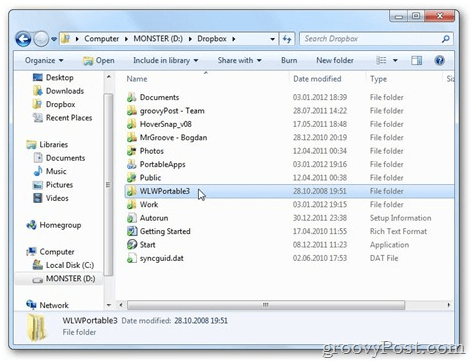
Der nächste Schritt ist der wichtigste. Wechseln Sie zu Windows Live Writer auf Ihrer Festplatte (wenn Sie Windows 7 verwenden, befindet es sich in C: Programme (x86) Windows Live) und kopieren Sie alle Dateien im Writer-Ordner in den Ordner, in den Sie Windows Live extrahiert haben Writer Portable. Zum Unterordner AppWindowsLiveWriter.
In meinem Fall (denken Sie daran, dass ich es in das Stammverzeichnis meiner Dropbox entpackt habe) kopiere ich alles in DropboxWLWPortable3WindowsLiveWriterPortableAppWindowsLiveWriter.
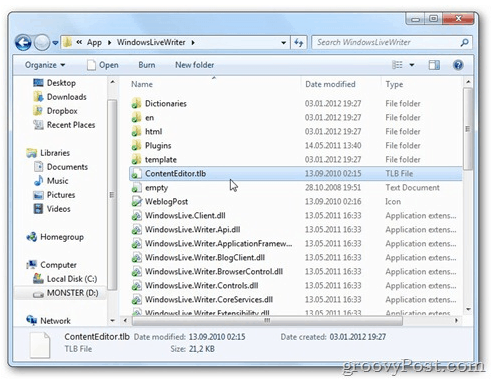
Nachdem die Dateien mit dem Dropbox-Server synchronisiert wurden,Wenn ich WindowsLiveWriterPortable.exe starte, wird Windows Live Writer ausgeführt. Da Dateien ständig synchronisiert werden, habe ich alle Einstellungen für meine Websites auf jedem Computer, mit dem meine Dropbox synchronisiert wird.
Und da wir über Dropbox gesprochen haben, ist hier ein Beitrag, den ich vor einiger Zeit über das Ausführen der PortableApps-Suite direkt von Dropbox aus geschrieben habe.










Hinterlasse einen Kommentar